نگارنوین : ارائه دهنده سرورهای مجازی و اختصاصی و کولوکیشن از ۳۵ لوکیشن مختلف دنیا و ۵۰ دیتاسنتر
شعار همیشگی: حفظ مشتریان فعلی ، دعوت از مشتریان قبلی ، جذب مشتریان آتی
با شما هستیم با Extend کردن هارد دیسک ویندوز سرور در خدمت شما خواهیم بود تا انتهای این مطلب ما را همراهی کنید. و یا با محیط آن آشنا گردید به مطالعه این مطللب بپردازید.
شرکت نگارنوین با همت بهترین کارشناس های قوی به شما کاربران و مشتریهای عزیز خدمت رسانی میکند تا هرچه آسان تر و بهتر به درخواست های خود برسید.
نگارنوین : ارائه دهنده سرورهای مجازی و اختصاصی و کولوکیشن از ۳۵ لوکیشن مختلف دنیا و ۵۰ دیتاسنتر
روشی به کار خواهیم گرفت، استفاده از کنسول Disk Management خواهد بود. پس برای این منظور روی دکمه start در ویندوز کلیک راست کرده و گزینه disk management را کلیک یا سرچ کنید.
دقت نمایید که در سرور های ورژن ۲۰۰۸ و ۲۰۰۳ میبایست عبارت Computer management را جستجو کرده و از طریق پنجره ی جدید باز شده بخش disk management را کلیک کنید
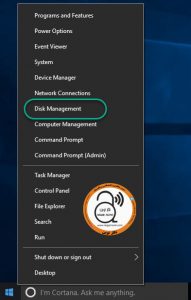
حال در این بخش روی قسمت Unallocated درایوی که قصد extend کردن آن را دارید کلیک راست کرده و گزینه Extend volume را کلیک کنید.
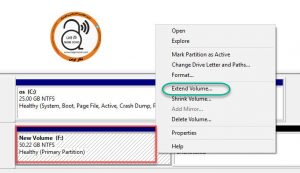
سپس Next را کلیک کنید .
چنانچه فقط بخشی از فضای موجود که در لیست selected نشان داده شده را می خواهید به یک پارتیشن اضافه کنید، در قسمت Select amount of space in MB وارد کنید. دقت داشته باشید که حجم وارد شده بر حسب MB است.
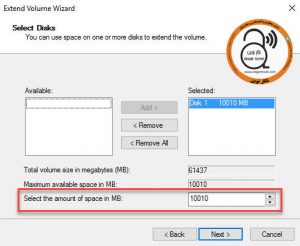
در آخر هم Finish کنید.
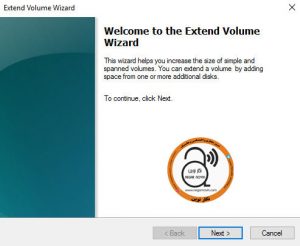
بدین ترتیب خواهید دید که این فضای unallocated به درایو مورد نظرتان اضافه می شود و از آن می توانید استفاده کنید.
شعار همیشگی: حفظ مشتریان فعلی ، دعوت از مشتریان قبلی ، جذب مشتریان آتی